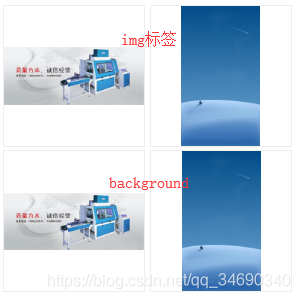不知道大家有没有在做多个图片排布的时候感觉会有些吃力,尤其是那些图片的长宽都是不规范的时候,直接填充图片容易拉伸,定宽或者定高,最后都会有些超出边界,下面就是我总结的解决方法。
方法一 :css的background属性来设置背景图
知识点总结
background的属性有以下这些:
background-color
background-position
background-size
background-repeat
background-origin
background-clip
background-attachment
background-image
1.background-color就不说了。
2.background-position:属性设置背景图像的起始位置
。
- 有left,top,right,bottom,center五个值组合显示位置。如果只写第一个,第二个省略默认center。
- x% y%:第一个值是水平位置,第二个值是垂直位置。左上角是 0% 0%。右下角是 100% 100%。如果您仅规定了一个值,另一个值将是 50%。
- Xpx Ypx: 第一个值是水平位置,第二个值是垂直位置。
3.background-size:规定背景图像的尺寸
-
length:
设置背景图像的高度和宽度
。
第一个值设置宽度,第二个值设置高度。如果只设置一个值,则第二个值会被设置为 “auto”。 -
percentage:
以父元素的百分比来设置背景图像的宽度和高度
。
第一个值设置宽度,第二个值设置高度。如果只设置一个值,则第二个值会被设置为 “auto”。 - cover:把背景图像扩展至足够大,以使背景图像完全覆盖背景区域。
- contain:把图像图像扩展至最大尺寸,以使其宽度和高度完全适应内容区域。
4.background-repeat:规定如何重复背景图像。默认地,背景图像在水平和垂直方向上重复。
- repeat-x,repeat-y 背景图像将在水平方(垂直)向重复。
- no-repeat:不重复。
- inherit:规定应该从父元素继承 background-repeat 属性的设置。
5.background-origin: 规定背景图片的定位区域。
- padding-box:背景图像相对于内边距框来定位。
- border-box:背景图像相对于边框盒来定位。
- content-box:背景图像相对于内容框来定位。
6.background-clip:规定背景的绘制区域。背景被裁剪到什么位置,和origin属性相似
- padding-box:背景图像被裁剪到内边距内部。
- border-box: 背景图像被裁剪到边框内部。
- content-box:背景图像被裁剪到内容框内部。
7.background-attachment:规定背景图像是否固定或者随着页面的其余部分滚动。
- scroll:默认值。背景图像会随着页面其余部分的滚动而移动。
- fixed:当页面的其余部分滚动时,背景图像不会移动。
- inherit:规定应该从父元素继承 background-attachment 属性的设置。
今天主叫就是background-size的contain属性,它把图像图像扩展至最大尺寸,以使其宽度和高度完全适应内容区域,很适合做缩略图:
<!--css部分-->
li{
display: inline-block;
width: 140px;
height: 140px;
border: solid 1px #eee;
background-size: contain;
background-repeat: no-repeat;
background-position: center;
}
<!--html部分-->
<li style="background-image: url('./assets/banner1.jpg')"></li>
<li style="background-image: url('./assets/loginbg.png')"></li>
效果如下:无论尺寸怎么的图片动能很好的适应显示

用完就会发现,我喜欢直接写img标签,这个都没有img标签了,不要着急,下面就介绍img标签如何实现这个效果
方法二:img的object-fit: contain;
object-fit这个css标记,好像有些陌生。先就把它的知识点讲一下 详细内容见 张鑫旭博客的这一属性讲解
链接
1.object-fit有以下这些属性
-
fill
: 中文释义“填充”。默认值。替换内容拉伸填满整个content box, 不保证保持原有的比例。 -
contain
: 中文释义“包含”。保持原有尺寸比例。保证替换内容尺寸一定可以在容器里面放得下。因此,此参数可能会在容器内留下空白。 -
cover
: 中文释义“覆盖”。保持原有尺寸比例。保证替换内容尺寸一定大于容器尺寸,宽度和高度至少有一个和容器一致。因此,此参数可能会让替换内容(如图片)部分区域不可见。 -
none
: 中文释义“无”。保持原有尺寸比例。同时保持替换内容原始尺寸大小。 -
scale-down
: 中文释义“降低”。就好像依次设置了
none
或
contain
, 最终呈现的是尺寸比较小的那个。
2.object-fit的兄弟 object-position
object-position 默认值是
50% 50%
,也就是居中效果 和background-position 写法和表现都一致。
例如替换内容一直定位在容器的右下角:
object-position: 100% 100%;
例如替换元素相对于右下角20px 10px地方定位:
object-position: right 20px bottom 10px;
3.object-fit的适用性
object-position
和
object-fit
只针对
替换元素
有作用;
替换元素:其内容不受CSS视觉格式化模型(中文释义参见
这里
)控制的元素,比如
image
, 嵌入的文档(
iframe
之类)或者
applet
。比如,
img
元素的内容通常会被其
src
属性指定的图像替换掉。替换元素通常有其固有的尺寸:一个固有的宽度,一个固有的高度和一个固有的比率。比如一幅位图有固有用绝对单位指定的宽度和高度,从而也有固有的宽高比率。另一方面,其他文档也可能没有固有的尺寸,比如一个空白的html文档。
CSS渲染模型不考虑替换元素内容的渲染。这些替换元素的展现独立于CSS。
object
,
video
,
textarea
,
input
也是替换元素,
audio
和
canvas
在某些特定情形下为替换元素。
使用CSS的
content
属性插入的对象是匿名替换元素(整段抄袭张老师的)
4.兼容性ie的方法
键连接
object兼容解决
实现和background一样的demo
<!--css-->
li{
display: inline-block;
width: 140px;
height: 140px;
border: solid 1px #eee;
}
li>img{
width: 100%;
height: 100%;
object-fit: contain;
}
<!--htmls-->
<li><img src="assets/banner1.jpg"></li>
<li><img src="assets/loginbg.png"></li>以下是两种方法实现的效果